
Inhoud
- Oorzaken van verbindingsproblemen met Borderlands 3-multiplayer
- Het oplossen van Borderlands 3-multiplayer maakt geen verbinding met het probleem
- Voorgestelde metingen:
- Krijg hulp van ons.
Verbindingsproblemen met Borderlands 3 hebben meestal te maken met de multiplayer-modus. Als je moeite hebt om verbinding te maken met de multiplayer van deze game, zou dit artikel je kunnen helpen.
Oorzaken van verbindingsproblemen met Borderlands 3-multiplayer
Hieronder staan de meest voorkomende oorzaken van verbindingsproblemen met Borderland 3.
Probleem met Xbox Live-server.
De meeste verbindingsproblemen met Borderlands 3 worden veroorzaakt door problemen met de server. Uitval, gepland of ongepland onderhoud en onverwachte problemen buiten uw lokale netwerk kunnen van tijd tot tijd voorkomen.
Als je een probleem hebt met Borderlands 3-multiplayer, is het eerste dat je wilt controleren de status van de gameservers. U kunt dat doen door naar de officiële Xbox Live-statuspagina van Microsoft te gaan.
Fout in lokale netwerkapparatuur.
In andere gevallen ligt de oorzaak van uw Borderlands 3-probleem mogelijk bij uw internetverbinding thuis. Je zult moeten overwegen om problemen met je lokale netwerk op te lossen als je Xbox One geen verbinding met internet kan maken, als alle games geen verbinding kunnen maken met multiplayer of als andere apparaten ook niet online kunnen.
Lage bandbreedte.
Een probleem met een trage verbinding kan soms de reden zijn dat een Xbox One time-outs ervaart wanneer hij probeert verbinding te maken met een gameserver. Als er thuis andere apparaten zijn die uw internetbandbreedte in beslag nemen, heeft uw Xbox One-console mogelijk niet genoeg om u online te laten spelen.
NAT-problemen.
Als het de eerste keer is dat je Borderlands 3 speelt en de multiplayer-modus geen verbinding maakt, kan dit worden veroorzaakt door een NAT-probleem.
NAT staat voor Network Address Translation. Het is een proces in een netwerk dat een apparaat zoals je Xbox One of computer een openbaar IP-adres toewijst. In een thuissituatie wordt dit proces onder de motorkap uitgevoerd door je router en hoeft het meestal niet opnieuw te worden gekalibreerd door een gebruiker.
Als je echter aan het gamen bent en moeite hebt om deel te nemen aan party's of multiplayer-games, kan dit betekenen dat je NAT anders is ingesteld. Mogelijk moet u controleren op mogelijke NAT-problemen als u zeker weet dat geen van de eerder genoemde factoren het probleem helemaal niet veroorzaakt.
Beperkt Xbox Live-account.
Er zijn een paar dingen waar u op moet letten als dit de eerste keer is dat u Borderlands 3 op Xbox speelt. Ten eerste heb je een premium Xbox Live-account nodig om online te spelen. Als je niet hebt betaald voor Xbox Live Gold-lidmaatschap, kan dit de reden zijn waarom Borderlands 3-multiplayer niet werkt.
Ten tweede is uw Xbox Live-account of gamertag mogelijk niet correct geconfigureerd om u online te laten spelen. Dit gebeurt meestal als u een kinder- of tieneraccount gebruikt. Als u een van deze accounts heeft, moet u zich eerst aanmelden met het bovenliggende account, zodat de beperkingen kunnen worden gewijzigd.
Het oplossen van Borderlands 3-multiplayer maakt geen verbinding met het probleem
Dit zijn de mogelijke oplossingen om Borderlands 3-verbindingsproblemen met meerdere spelers op Xbox One op te lossen:
- Controleer de Xbox Live-serverstatus.
Bezoek de officiële statuspagina van de Xbox Live-server en controleer of er aanhoudende serverproblemen zijn.

- Los problemen met uw lokale netwerkapparaten op.
Als uw thuisnetwerk momenteel verbindingsproblemen heeft, kan dit de reden zijn waarom u geen multiplayer-games op Borderlands 3 kunt spelen.
Het eerste dat u wilt doen, is controleer of uw internet werkt. Als je thuis andere apparaten hebt, probeer dan te controleren of ze verbinding kunnen maken met internet.
Het volgende goede dat u kunt doen, is controleren of u dat wel heeft traag internet verbindingsprobleem. Probeer op uw computer een snelheidstest uit te voeren om te zien of u de snelheid krijgt waarvoor u betaalt. Als de snelheid laag is, neem dan contact op met uw internetprovider (ISP) en vraag om hulp.
Zorg er dan ten slotte voor dat u stroomcyclus uw netwerkapparatuur zoals modem, router en uw Xbox One-console. Schakel de apparaten gewoon ongeveer 30 seconden uit om de verbinding te vernieuwen en probeer opnieuw verbinding te maken met de multiplayer.
- Controleer op internetsnelheid en lage bandbreedte op uw console.
Als je lokale thuisnetwerk werkt en internet normaal lijkt te werken, moet je controleren of je alleen een probleem hebt met je Xbox One. Om dat te doen, moet u een netwerkverbindingstest uitvoeren.
Zo voer je een netwerktest uit:
-Druk op de Xbox-knop om de guide te openen.
-Selecteer Systeem.
-Selecteer Instellingen.
-Ga naar generaal.
-Selecteer Netwerkinstellingen.
-Selecteer Test multiplayer-verbinding.
Om ervoor te zorgen dat je Xbox One zonder problemen online kan spelen, moet je ervoor zorgen dat je een verbindingssnelheid van minimaal 3 Mbps op de console hebt. Alles wat langzamer is, kan het risico lopen dat de verbinding wordt verbroken bij het online spelen.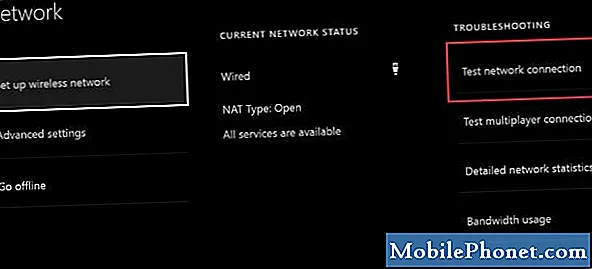
- Bevestig dat uw Xbox One NAT is geopend.
Om een mogelijk NAT-gerelateerd probleem op te lossen, moet u eerst het NAT-type van uw Xbox controleren. Hier is hoe je dat doet:
-Druk op de Xbox-knop om de guide te openen.
-Selecteer Systeem.
-Selecteer Instellingen.
-Selecteer Algemeen.
-Selecteer Netwerkinstellingen.
-Onder Huidige netwerkstatus geeft het veld NAT-type uw huidige NAT-type weer.
Als het NAT-type niet Open zegt, wat betekent dat het Moderate of Strict kan zijn, moet u problemen met uw router oplossen om enkele instellingen te wijzigen. Enkele van de stappen voor het oplossen van problemen met de router die u mogelijk nodig heeft, zijn onder meer het inschakelen van UPnP, het upgraden van de firmware, het openen van netwerkpoorten (port forwarding), het inschakelen van DMZ of het terugzetten van de fabrieksinstellingen. De exacte stappen voor het uitvoeren van deze stappen zijn afhankelijk van uw apparatuur. Neem contact op met uw internetprovider als u geen idee heeft hoe u deze taken moet uitvoeren.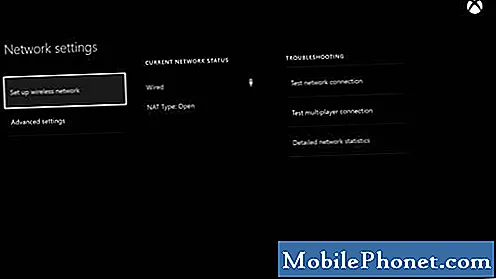
- Controleer of de juiste poorten zijn geopend.
Thuisnetwerken met routers die door de ISP worden geleverd, hoeven doorgaans de poortinstellingen niet te wijzigen, maar als u verbinding maakt met internet via een ander netwerk zoals dat van een hotel, school, kantoor of ander gedeeld netwerk, kan de beveiligingssoftware of firewall van het netwerk worden geconfigureerd om bepaalde poorten te blokkeren die door uw Xbox worden gebruikt om online te spelen. Praat met de netwerkbeheerder om te zien of zij de vereiste poorten voor u kunnen openen (ook wel port forwarding genoemd).
Dit zijn de poorten die u moet openen:
–TCP: 3074
–UDP: 88,500,3074,3544,4500 - Controleer de beperkingen van uw Xbox Live-account (privacy- en veiligheidsinstellingen).
Standaard kunnen Xbox Live-accounts die niet als kinder- of tieneraccounts worden beschouwd, zonder problemen online gaan. Als je een kinder- of tieneraccount hebt, heb je het ouderaccount nodig om je privacy- en veiligheidsinstellingen te wijzigen, zodat je online multiplayer kunt spelen.
Om uw account te controleren, kunt u naar Xbox.com en meld u aan met uw Microsoft-account (het e-mailadres voor uw Xbox Live-account). Ga dan naar Privacy en online veiligheid tabblad en stel de juiste instellingen in om met andere mensen te communiceren. Om uw profiel toe te staan deel te nemen aan multiplayer-games, gaat u naar het tabblad Xbox One / Windows 10 Online veiligheid en zorgt u ervoor dat u dit toestaat Doe mee met multiplayer-spellen en U kunt clubs maken en er lid van worden.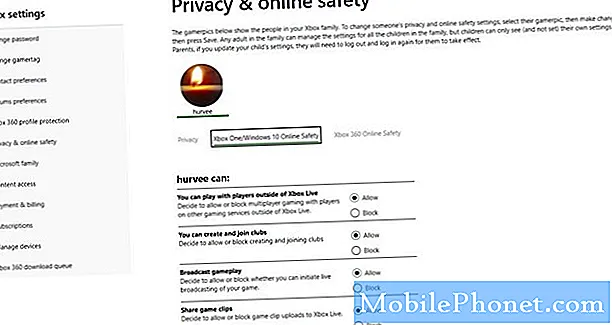
Verbind uw Xbox One met een kabel.
In sommige gevallen kunnen Borderlands 3-verbindingsproblemen met meerdere spelers worden opgelost door een Xbox One rechtstreeks via een kabel op de modem of router aan te sluiten. Zorg ervoor dat u deze tijdelijke oplossing probeert als geen van de bovenstaande oplossingen heeft geholpen.
Voorgestelde metingen:
- Het probleem met het crashen van Battlefield 5 op Xbox One oplossen
- Hoe te repareren PS4 Controller Trackpad (Touchpad) werkt niet
- Hoe Red Dead Redemption 2 Crashing te repareren | Xbox One
- Wat te doen als je PS4 de nieuwste update niet installeert
Krijg hulp van ons.
Heeft u problemen met uw telefoon? Neem gerust contact met ons op via dit formulier. We zullen proberen te helpen. We maken ook video's voor diegenen die visuele instructies willen volgen. Bezoek ons TheDroidGuy YouTube-kanaal voor probleemoplossing.

